win11版本升级如何退回 更新win11后怎么退回版本
更新时间:2023-11-28 09:53:31作者:runxin
当前win11系统发布已经有一段时间了,同时微软也会定期发送更新补丁推送来修复系统,然而有些用户在通过补丁推送更新win11系统版本之后,却由于操作不习惯的缘故因此想要重新退回上一个版本,那么win11版本升级如何退回呢?接下来小编就给大家讲解更新win11后怎么退回版本,一起来看看吧。
具体方法如下:
1、首先在刚开机进入电脑输入密码的地方,长按shift键,点击重启,如下图。
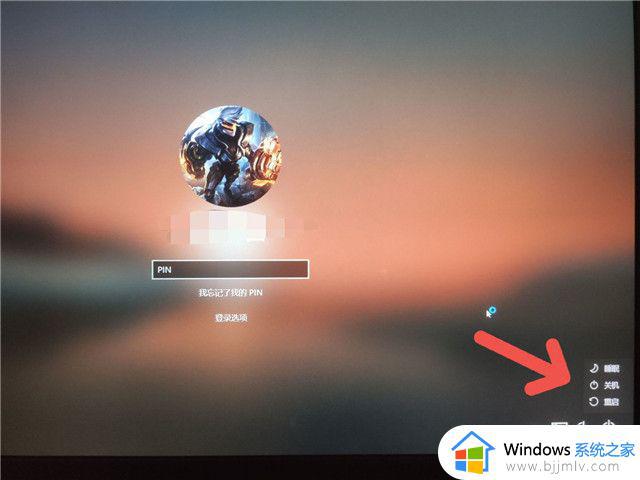
2、接着选择疑难解答。
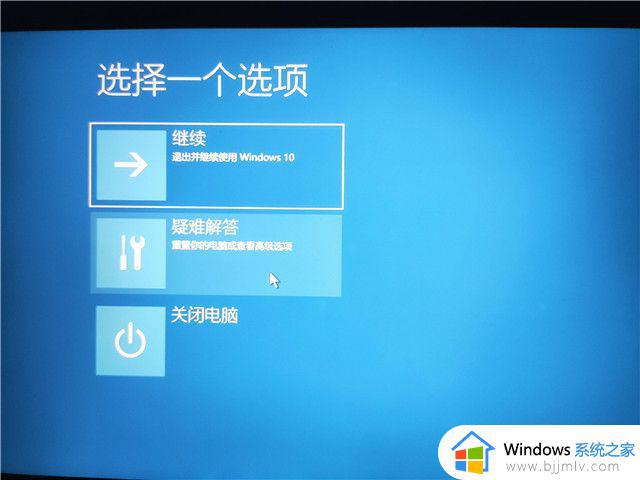
3、在疑难解答里选择高级选项。
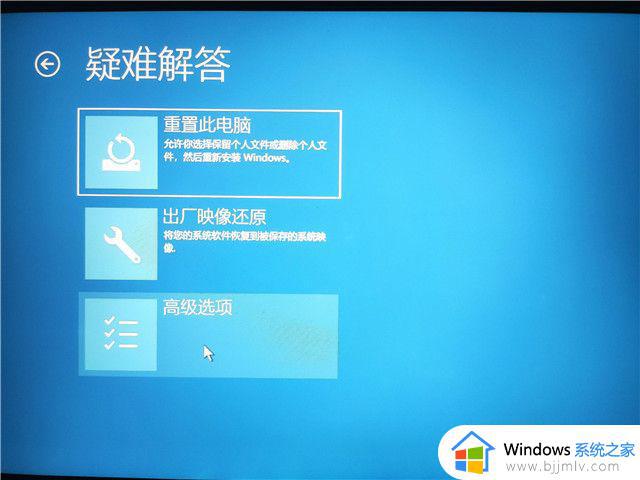
4、然后选择卸载更新。

5、最后选择卸载最新的质量更新。
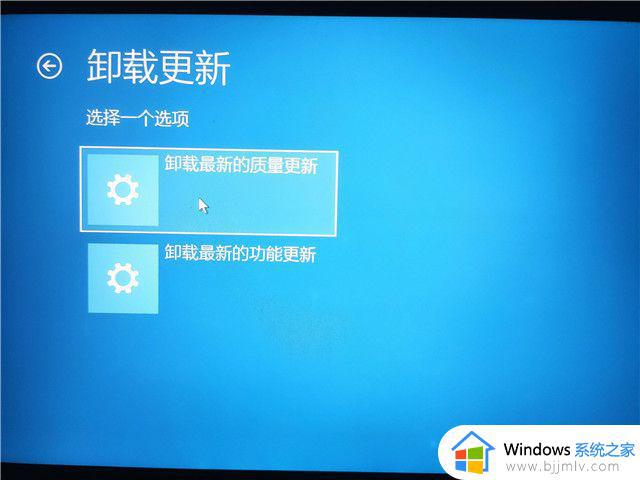
6、完成以上步骤后,重启电脑,问题便解决啦。
这篇文章的内容就是关于更新win11后怎么退回版本的完整步骤了,还有不懂得用户就可以根据小编的方法来操作吧,希望本文能够对大家有所帮助。
win11版本升级如何退回 更新win11后怎么退回版本相关教程
- 笔记本更新win11怎么退回到win10 升级到win11笔记本如何降级win10
- win11怎么退回到win10版本 升级win11后如何退回win10系统
- 更新win11后怎么退回win10 升级win11如何退回win10
- 笔记本更新win11怎么退回到win10 笔记本升级完win11后怎么退回win10
- 升级了win11怎么退回win10 win11如何回退win10版本
- 升级到win11怎么退回win10 升级win11后回退win10系统的步骤
- win11更新怎么退回上一个版本 更新win11回退到上一版本教程
- 电脑自动更新win11怎么退回win10 电脑自动升级win101如何退回win10
- 笔记本升级到win11还能退回10吗 笔记本win11降级win10怎么降级
- 电脑升级win11怎么退回win10 电脑升级完win11如何回退win10
- win11恢复出厂设置的教程 怎么把电脑恢复出厂设置win11
- win11控制面板打开方法 win11控制面板在哪里打开
- win11开机无法登录到你的账户怎么办 win11开机无法登录账号修复方案
- win11开机怎么跳过联网设置 如何跳过win11开机联网步骤
- 怎么把win11右键改成win10 win11右键菜单改回win10的步骤
- 怎么把win11任务栏变透明 win11系统底部任务栏透明设置方法
win11系统教程推荐
- 1 怎么把win11任务栏变透明 win11系统底部任务栏透明设置方法
- 2 win11开机时间不准怎么办 win11开机时间总是不对如何解决
- 3 windows 11如何关机 win11关机教程
- 4 win11更换字体样式设置方法 win11怎么更改字体样式
- 5 win11服务器管理器怎么打开 win11如何打开服务器管理器
- 6 0x00000040共享打印机win11怎么办 win11共享打印机错误0x00000040如何处理
- 7 win11桌面假死鼠标能动怎么办 win11桌面假死无响应鼠标能动怎么解决
- 8 win11录屏按钮是灰色的怎么办 win11录屏功能开始录制灰色解决方法
- 9 华硕电脑怎么分盘win11 win11华硕电脑分盘教程
- 10 win11开机任务栏卡死怎么办 win11开机任务栏卡住处理方法
win11系统推荐
- 1 番茄花园ghost win11 64位标准专业版下载v2024.07
- 2 深度技术ghost win11 64位中文免激活版下载v2024.06
- 3 深度技术ghost win11 64位稳定专业版下载v2024.06
- 4 番茄花园ghost win11 64位正式免激活版下载v2024.05
- 5 技术员联盟ghost win11 64位中文正式版下载v2024.05
- 6 系统之家ghost win11 64位最新家庭版下载v2024.04
- 7 ghost windows11 64位专业版原版下载v2024.04
- 8 惠普笔记本电脑ghost win11 64位专业永久激活版下载v2024.04
- 9 技术员联盟ghost win11 64位官方纯净版下载v2024.03
- 10 萝卜家园ghost win11 64位官方正式版下载v2024.03